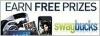Airovo jednodijelno kućište sprječava vam pristup hardveru.
Kredit za sliku: Brian Kersey/Getty Images Vijesti/Getty Images
Kada vaš MacBook Air isprekidano pišti, a isključili ste zvukove obavijesti iz programa za e-poštu i chat, to je općenito upozorenje na neku vrstu pogreške. Te pogreške mogu varirati od jednostavnih, privremenih pogrešaka do ozbiljnih problema s hardverom koji zahtijevaju popravak od strane Appleovih tehničara. MacBook Air žrtvuje pristupačnost zbog praktičnosti, tako da ga ne možete otvoriti da sami nešto popravite. Možete izvršiti rješavanje problema kako biste suzili problem ili ga sami riješili, ali napravite sigurnosnu kopiju podataka prije bilo čega drugoga kako biste izbjegli gubitak važnog posla.
Kontroler upravljanja sustavom treba resetirati
Kontroler upravljanja sustavom odgovoran je za radnu temperaturu vašeg MacBooka, brzinu ventilatora i protok energije. Obično radi dobro i ne treba nikakav unos od korisnika. Ako se SMC ipak treba resetirati ili ako neka pogreška povezana s njim uzrokuje pregrijavanje vašeg MacBooka, možete ga resetirati kratkim postupkom. U potpunosti isključite računalo i zatim uključite kabel za napajanje ako već nije priključen. Istovremeno držite "Lijevi Shift | Control | Option | Power button". Držite pet sekundi i zatim otpustite. Ponovno pritisnite gumb za uključivanje kako biste uključili računalo i provjerili radi li.
Video dana
NVRAM treba resetirati
NVRAM sadrži informacije o korisničkim postavkama kao što su glasnoća zvučnika, razlučivost zaslona i odabir zadanog diska za pokretanje. Ako postoje privremeni problemi s bilo kojom od ovih postavki, NVRAM vašeg MacBooka može se resetirati koristeći sličnu metodu kao resetiranje SMC-a. Potpuno isključite računalo. Pritisnite tipku za napajanje kako biste ponovno uključili računalo, zatim odmah istovremeno pritisnite i držite tipke "Command | Option | P | R". Nastavite ih držati dok se računalo ponovno ne pokrene ili dok drugi put ne čujete zvuk pokretanja.
Program trčanja
Povremeno program koji radi u pozadini može uzrokovati isprekidane zvučne zvukove. Jedan od načina da to provjerite je isključivanjem zvučnika vašeg MacBooka da vidite čujete li zvuk još uvijek; zvučni signali pogreške sustava nadjačavaju kontrole glasnoće, pa ćete i dalje čuti zvuk ako postoji ozbiljan problem s hardverom. Ako nije, provjerite sve pokrenute programe i procese da vidite može li nešto što je pokrenuto uzrokovati zvučni signal. Kako biste provjerili potpuni popis svih otvorenih programa i procesa, otvorite mapu "Applications", odaberite podmapu "Utilities" i otvorite "Activity Monitor".
Hardverska pogreška ili kvar
U slučaju ozbiljne hardverske ili sistemske pogreške, vaš MacBook se oglasi zvučnim signalom kako bi vas obavijestio o pogrešci -- nadamo se, prije nego što se nešto ozbiljno dogodi. Zvučni signal može značiti kvar tvrdog diska ili nezauzet RAM. Ako ste isprobali sve druge korake za rješavanje problema, a zvučni signal i dalje se javlja, odnesite MacBook u Apple Store ili kontaktirajte podršku ako u blizini nema trgovina. Rastavljanje prijenosnog računala kako biste ga sami pokušali popraviti može poništiti vaše jamstvo. U međuvremenu poduzmite mjere opreza i sigurnosno kopirajte sve svoje podatke na vanjski tvrdi disk, drugo računalo ili oblak.